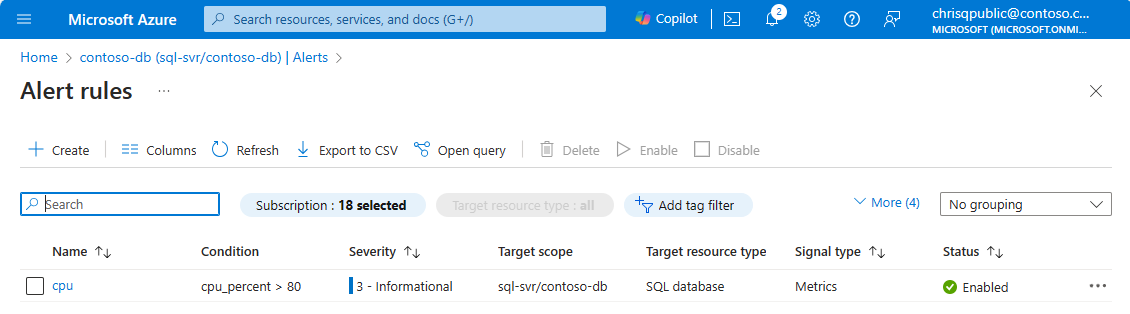Azure portalını kullanarak Azure SQL Veritabanı ve Azure Synapse Analytics için uyarılar oluşturma
Şunlar için geçerlidir: Azure Synapse Analytics Azure SQL Veritabanı
Bu makalede, Azure portalını kullanarak Azure SQL Veritabanı ve Azure Synapse Analytics ayrılmış SQL havuzlarında uyarıların nasıl ayarlanacağı gösterilmektedir. Bazı ölçümler (örneğin veritabanı boyutu veya CPU kullanımı) eşiğe ulaştığında uyarılar size e-posta gönderebilir veya web kancası çağırabilir.
Yeni uyarı kuralı ayarlama
Azure hizmetlerinizin izleme ölçümlerini veya olaylarını temel alan bir uyarı alabilirsiniz.
- Ölçüm değerleri - Uyarı, belirtilen ölçümün değeri atadığınız eşiği aştığında tetiklenir. Daha fazla bilgi için bkz . Ölçüm uyarıları.
- Etkinlik günlüğü olayları - Bir uyarı her olayda veya yalnızca belirli sayıda olay gerçekleştiğinde tetiklenebilir. Daha fazla bilgi için bkz . Etkinlik günlüğü uyarıları.
- Kaynak durumu - Olayın platform mu yoksa kullanıcı tarafından mı başlatıldığı da dahil olmak üzere kaynak durumu olaylarıyla ilgili bir uyarı. Daha fazla bilgi için bkz . Kaynak durumu uyarıları.
Bir uyarı tetiklendiğinde gerçekleştirilecek birçok eylem türü yapılandırabilirsiniz, örneğin:
- Hizmet yöneticisine ve ortak yöneticiye e-posta bildirimleri gönderme
- Azure Resource Manager Rolü dahil olmak üzere belirttiğiniz ek e-postalara e-posta gönderin.
- Sesli istem ile telefon numarası arama
- Telefon numarasına kısa mesaj gönderme
- Azure mobil uygulama bildirimi gönderme
- Otomasyon runbook'u başlatma
- Azure İşlevi çağırma
- Event Hubs eylemi başlatma
- ITSM uyumlu bilet oluşturma
- Mantıksal uygulama eylemi seçme
- Web kancası veya güvenli web kancası çağırma
Aşağıdakini kullanarak uyarı kurallarını yapılandırabilir ve bu kurallar hakkında bilgi alabilirsiniz:
- Bu makalede ayrıntılı olarak açıklandığı gibi Azure portalı.
- PowerShell
- Komut satırı arabirimi (CLI)
- ARM şablonu
- Azure İzleyici REST API'si
Azure portalında yeni bir uyarı kuralı kullanmaya başlama
- Azure portalında, izlemek istediğiniz kaynağı bulun ve seçin.
- İzleme altındaki kaynak menüsünde Uyarılar'ı seçin. Metin ve simge farklı kaynaklar için biraz farklılık gösterebilir.
- + Oluştur düğmesini ve ardından Uyarı kuralı'nı seçin.
- Uyarı kuralı oluştur sayfasında Kapsam, tek tek kaynağa otomatik olarak yapılandırılır.
Not
Birçok bağımsız uyarının yayılmasını önlemek için, bir abonelik, kaynak grubu veya Azure SQL Veritabanı mantıksal sunucudaki bir türdeki tüm kaynaklar için uyarılar yapılandırmak isteyebilirsiniz. Yeni uyarı kuralının kapsamını değiştirmek için Kapsam sekmesini kullanın.
Ölçümler sinyal kategorisindeki uyarılarla etkinlik artışlarını veya sürekli kaynak stresini yakalayın.
Koşul sekmesinde Tüm sinyalleri gör'e tıklayın ve Ölçümler listesinden bir sinyal seçin.
cpu yüzdesi gibi istenen ölçümü seçin. Uygula’yı seçin.
Bir sinyal seçtikten sonra Uyarı mantığı seçenekleri görüntülenir. Bu sinyal için bu kaynaktaki son etkinliklerin önizlemesi de görüntülenir.
Uyarının ne zaman eyleme geçeceğini belirlemek için bir Eşik türü yapılandırın. İstediğiniz gibi Toplama türü, İşleç ve Eşik değeri'ni seçin. Tipik bir eşik: Statik, Maksimum, Büyüktür, %80.
Alan Açıklama Threshold Eşiğin statik bir değere veya dinamik değere göre hesaplanması gerekip gerekmediğini seçin.
Statik eşik , yapılandırdığınız eşik değerini kullanarak kuralı değerlendirir.
Dinamik eşikler , ölçüm davranışı desenlerini sürekli olarak öğrenmek ve beklenmeyen davranışlar için uygun eşikleri hesaplamak için makine öğrenmesi algoritmalarını kullanır. Ölçüm uyarıları için dinamik eşikleri kullanma hakkında daha fazla bilgi edinebilirsiniz.İşleç Ölçüm değerini eşikle karşılaştırmak için işlecini seçin.
Dinamik eşikler kullanıyorsanız uyarı kuralları, aynı uyarı kuralındaki hem üst hem de alt sınırlar için ölçüm davranışına göre uyarlanmış eşikleri kullanabilir. Şu işleçlerden birini seçin:
- Üst eşikten büyük veya alt eşikten daha düşük (varsayılan)
- Üst eşikten büyük
- Alt eşikten daha düşükToplama türü Veri noktalarına uygulanacak toplama işlevini seçin: Sum, Count, Average, Min veya Max. Eşik değeri Statik bir eşik seçtiyseniz, koşul mantığı için eşik değerini girin. Birim Seçilen ölçüm sinyali bayt, KB, MB ve GB gibi farklı birimleri destekliyorsa ve statik bir eşik seçtiyseniz koşul mantığının birimini girin. Eşik duyarlılığı Dinamik bir eşik seçtiyseniz duyarlılık düzeyini girin. Duyarlılık düzeyi, uyarı tetikleme için gereken ölçüm serisi deseninden sapma miktarını etkiler.
- Yüksek: Eşikler sıkıdır ve ölçüm serisi desenine yakındır. En küçük sapmada bir uyarı kuralı tetiklendiğinden daha fazla uyarı elde edilir.
- Orta: Eşikler daha az sıkı ve daha dengelidir. Yüksek duyarlılıktan (varsayılan) daha az uyarı vardır.
- Düşük: Eşikler gevşektir ve ölçüm serisi deseninden daha fazla sapma sağlar. Uyarı kuralları yalnızca büyük sapmalarda tetiklenir ve bu da daha az uyarıyla sonuçlanır.Toplama ayrıntı düzeyi Toplama türü işlevini kullanarak veri noktalarını gruplandırmak için kullanılan aralığı seçin. Eklenen bir zaman serisinin ilk değerlendirme dönemini kaçırma olasılığını azaltmak için değerlendirme sıklığından daha büyük bir Toplama ayrıntı düzeyi (nokta) seçin. Değerlendirme sıklığı Uyarı kuralının ne sıklıkta çalıştırılacağına karar verin. Değerlendirme için kayan bir pencere oluşturmak için toplama ayrıntı düzeyinden daha küçük bir sıklık seçin. Ne zaman değerlendirileceğinin altında, istenen değerlendirme sıklığını belirleyin. Her ve Geri Arama dönemini denetle açılan listelerini kullanın.
İsteğe bağlı olarak, bu uyarı için birden çok koşul ekleyebilir, isterseniz Koşul uyarısı ekle'yi seçebilirsiniz.
İleri: Eylemler'i >seçin.
Yeni uyarı kuralı oluşturma
- Eylem gruplarını seçin bölmesinden veya aboneliğinizde Eylem grubu oluştur'dan mevcut bir Eylem grubunu seçin. Eylem grubu, uyarı koşulu oluştuğunda gerçekleştirilecek eylemi tanımlamanızı sağlar. Bu eylem, bir uyarı tetiklendiğinde ne olacağını tanımlar (örneğin, e-posta gönderme).
- Alternatif olarak, yeni bir eylem grubu oluşturmak ve e-posta veya Azure mobil uygulama bildirim hedefi sağlamak için Hızlı eylemleri kullan özelliğini kullanın.
- İleri: Ayrıntılar'ı >seçin.
- Varsayılan olarak, uyarı kuralının önem derecesi 3 - Bilgilendirilir. Uyarı kuralının Önem Derecesini istediğiniz gibi ayarlayabilirsiniz.
- Uyarı kuralı adını belirtin. İsteğe bağlı olarak ancak önerilir, bir açıklama sağlayın.
- Gelişmiş seçenekler'in altında:
- Uyarı kuralı oluşturulduktan sonra etkinleştir'in, oluşturmayı tamamladığınız anda çalışmaya başlaması için emin olun.
- Uyarıları otomatik olarak çözümle seçenekleri varsayılan olarak etkindir. Bu, uyarının durum bilgisi olmasını sağlar ve bu da koşul artık karşılanmadığında uyarının çözümlendiği anlamına gelir.
- İleri: Etiketler'i >seçin.
- Azure etiketlerini kullanmayı göz önünde bulundurun. Örneğin, kaynağı kimin oluşturduğunu belirlemek için "Sahip" veya "CreatedBy" etiketi ve bu kaynağın üretim, geliştirme vb. içinde olup olmadığını belirlemek için "Ortam" etiketi. Daha fazla bilgi için bkz . Azure kaynakları için adlandırma ve etiketleme stratejinizi geliştirme.
- Gözden geçir ve oluştur’u seçin.
- Oluştur'u belirleyin. Yakında uyarı etkin olur.
Uyarı kurallarını yönetme
Not
Gürültülü uyarıları engellemek için bkz . Eylem kurallarını kullanarak uyarıları gizleme.
Mevcut uyarıların Azure portalı kaynak menüsündeki Uyarılar menüsünden yönetilmesi gerekir. Mevcut uyarıları görüntülemek, askıya almak, etkinleştirmek, değiştirmek ve silmek için:
Azure SQL Veritabanı'nizin Uyarılar bölmesinde Uyarı kuralları'nı seçin.
Yönetmek için mevcut tek bir uyarı kuralını seçin. Mevcut etkin kurallar değiştirilebilir ve tercihinize göre ayarlanabilir. Etkin kurallar silinmeden de askıya alınabilir.